Use Spotlight desde la línea de comando con mdfind
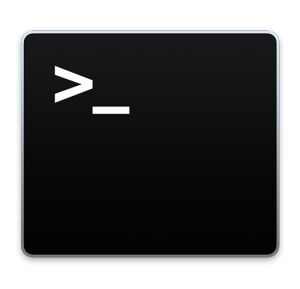
Spotlight es una de mis funciones favoritas de Mac OS X, probablemente la uso más incluso que Dock. La capacidad de acceder al espacio de comando para localizar rápidamente documentos, correos electrónicos y ejecutar aplicaciones es infinitamente útil. Para algunos de nosotros, ¿es necesario estar en la terminal y no sería genial tener esta función de búsqueda ultra en la línea de comandos? Bueno, ahí está, abre la terminal (o iTerm) y explora mdfind, la versión de línea de comandos de Spotlight.
Incluso si es nuevo o no está familiarizado con la base Unix del sistema operativo Mac OS X, puede probar esto.
Abra la terminal y escriba mdfind, obtendrá algunas instrucciones de regreso, porque no especificó una consulta de búsqueda, es como una página de manual abreviada, pero también puede recuperarla manualmente con la bandera -h, como la mayoría de las otras herramientas de línea de comando .
$ mdfind
mdfind: no query specified.
Esto se debe a que necesita proporcionar a mdfind algunos datos de búsqueda, por ejemplo:
mdfind [search directive]
Pero continuemos con el conjunto completo de instrucciones que provienen de devolver la sección de ayuda, veamos esto por un momento:
$ mdfind
mdfind: no query specified.
Uso: mdfind [-live] [-onlyin directory] CONSULTA
enumera los archivos que coinciden con la consulta
la consulta puede ser una expresión o una secuencia de palabras
-Live Query debe permanecer activo
-onlyin dir Busca solo en el directorio dado
-0 Use NULL (» 0″) como separador de ruta, para usar con xargs -0.
ejemplo: imagen mdfind
ejemplo: mdfind «kMDItemAuthor == ‘* MyFavoriteAuthor *'»
ejemplo: mdfind -live MyFavoriteAuthor
Si esto suena confuso, no lo es.
Suponga que desea encontrar un archivo llamado «receta» y sabe que está en su carpeta de documentos, ingrese:
$ mdfind recipes -onlyin ~/Documents/
Si tiene muchas recetas, probablemente sea una buena idea ingresar el resultado en varias, como se muestra a continuación:
$ mdfind recipes -onlyin ~/Documents/ | more
Al canalizar los resultados a través de varios, le permite ver una pantalla simultáneamente. Puedes salir más presionando control-c.
Si no sabe dónde está algo, podría ser mucho más vago y usar solo el calificador de nombre:
mdfind -name Pumpkin
Esto buscará en toda la Mac todo lo que tenga «Calabaza» en el nombre, que luego se informará.
Hay mucho más que hacer con el comando mdfind, pero lo simplificaremos por ahora. Más allá de la curiosidad, el comando mdfind es probablemente más útil para administradores de sistemas, geeks de Unix, scripts de shell y programadores que el usuario estándar de Mac. Para el resto de nosotros, el espacio de mando es donde estamos y no nos quejamos.
